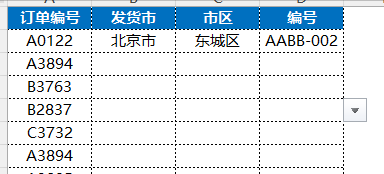
但是如果需要同时录入多个选项的怎么办?例如在一个单元格内需要录入多个采购物品,这样就无法用数据有效性。
但是excel中却有一个好用的功能完美解决了这个问题,看下图演示。
(动图演示)

其实这么好用的功能是用VBA制作的,其实很简单,只要会复制粘贴你也能添加该功能。
在需要录入数据的表格旁边新建一张表格取名【数据源】,然后将菜单内容依次罗列在该表格的A列,如下图所示。

▍录入提示:菜单选项所在列号一定要等于录入区域列号减1。本案例中录入区域是在第2列,如果录入区域在第3列,那么菜单选项要写在数据源表的第2列,依次类推。


(动图演示)

▍注:如果你使用的是Office Excel但是却找不到开发工具选项的话请参照下图设置,设置完成即可有开发工具选项。

到这里我们的准备工作就全部完成了,下方是代码,大家将下方代码直接全部复制粘贴到VBA编辑器中。
Private Sub ListBox1_Change()contentSeleted = ""For i = 0 To ListBox1.ListCount - 1If ListBox1.Selected(i) = True ThencontentSeleted = contentSeleted & "," & ListBox1.List(i)End IfNextActiveCell = Mid(contentSeleted, 2)End SubPrivate Sub Worksheet_SelectionChange(ByVal Target As Range)On Error Resume NextIf Target.Column >= 2 And Sheets("数据源").Cells(2, Target.Column - 1) <> "" And Target.Row > 1 Thenc = Target.Column - 1a = Mid(Sheets("数据源").Cells(2, c).Address, 2, 1)ListBox1.ListFillRange = "数据源!" & a & "2:" & a & Sheets("数据源").Cells(1, c).End(xlDown).RowWith ListBox1n = .ListCountr = Target.Rowc = Target.Column + 1.Top = Cells(r, c).Top + Cells(r, c).Height.Left = Cells(r, c).Left.Width = Target.Width.Height = Cells(r, c).Height * n.Visible = TrueEnd WithSet d = CreateObject("scripting.dictionary")Arr = Split(Target.Value, ",")For i = 0 To UBound(Arr)d(Arr(i)) = ""NextFor i = 0 To ListBox1.ListCount - 1If d.exists(ListBox1.List(i)) ThenListBox1.Selected(i) = TrueElseListBox1.Selected(i) = FalseEnd IfNextElseListBox1.Visible = FalseEnd IfEnd Sub
▲左右滑动查看完整代码
先复制代码,然后在录入表标签上右键→查看代码,将代码粘贴到右边空白处即可。
(动图演示)

粘贴好代码后就可以任意录入了。


来源:https://mp.weixin.qq.com/s/_l3Alo4mDVw8N0KqR3nQvw


